IP Webcam


Die App IP Webcam verspricht, aus dem Smartphone eine voll funktionsfähige Webcam zu machen. Wenn das ohne Weiteres funktioniert, so wäre es eine große Geldersparnis, da eine Webcam auf dem Niveau manch einer Smartphone-Kamera eine ganze Stange Geld kostet und die App kostenlos ist. Wie sich IP Webcam schlägt, erfahrt Ihr in diesem Test.
| Getestete Version |
| 1.8.21 |
Funktionen & Nutzen
Testgerät: Samsung Galaxy S2 (GT-I9100)
Android-Version: 4.0.3
Root: Nein
Verwendbar ab Version: 1.6
Startet man IP Webcam, so gelangt man zunächst in ein Menü mit etlichen Einstellungsmöglichkeiten. Man kann die Auflösung auswählen, wobei 800x480 die höchste ist, Qualität und Ausrichtung wählen, sowie auf die Frontkamera wechseln, ein FPS Limit setzen (- die Kamera des SGS2 unterstützt, laut App, nur bis zu 30FPS -) oder einen speziellen Fokus einstellen.
Nachdem man sich mit den Videooptionen auseinandergesetzt hat, folgen die Verbindungseinstellungen mit dem Computer. Hier kann man einen Login samt Passwort einrichten, um fremden Zugriff innerhalb des eigenen Netzwerks zu verhindern. Zusätzlich kann man noch zwischen Ipv4 und Ipv6 wählen oder auch den Port (Standardmäßig auf 8080) setzen.
Neben einigen weiteren Einstellungen, wie zum Beispiel, ob man Audio verwenden möchte oder nicht, findet man auch endlich den „Start Server“ Knopf. Betätigt man diesen, aktiviert sich die Kamera. Unten eingeblendet findet man die IP-Adresse, mit der sich jeder im Netzwerk befindende Rechner Zugriff zu dieser Webcam verschaffen kann. Dazu muss man diese Adresse lediglich in seinen Browser eingeben. Dort öffnet sich dann eine Seite, auf der man auswählen kann, ob man die Webcam zum Beispiel in Skype oder im VLC-Player öffnen möchte. Je nach Option erhält man andere Anweisungen, wobei alle sehr verständlich sind und lediglich für die Nutzung in Skype und Co muss man sich ein Programm runterladen. Einmal eingerichtet funktioniert die Kamera sehr gut.
Auch während des Gebrauchs stehen noch einige Funktionen zur Verfügung, man kann unter Anderem den Fokus noch einmal ändern oder das Kameralicht - falls vorhanden - an- bzw. ausschalten.
Fazit:
Nachdem man die IP Webcam erst einmal eingerichtet hat, funktioniert sie gut. Sie lässt sich sogar als reines Mikrofon benutzen, da man die Videofunktion ausschalten kann. Lediglich aufstellen lässt sich die flache Smartphone-Kamera nicht so gut wie eine Webcam, da ist dann Improvisationstalent gefragt.
Bildschirm & Bedienung
Es gibt etliche Einstellungenbei IP Webcam, die in einfacher Listenform angezeigt werden. Da man diese jedoch nicht unbedingt verändern muss und die Anweisungen im Browser klar verständlich sind, ist die Bedienung im Großen und Ganzen recht simpel.
Speed & Stabilität
Kleineres Ruckeln der Kamera kam vor, jedoch stürzte IP Webcam nie ab und lief Alles im Allem ziemlich flüssig.
Preis / Leistung
IP Webcam ist kostenlos und lediglich Menü sowie Kamerabildschirm werden von einem kleinen Werbebanner geziert, das, wenn die App im Hintergrund läuft, kein Stück stört.
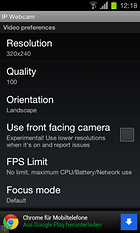
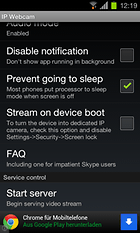
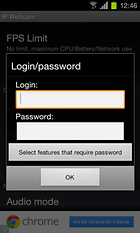
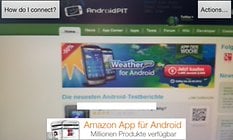












Im Zuge von Galaxy Camera dürfte diese App immer interessanter werden. Aber mal eine andere Frage. Unterstützt die App auch Alerts? Also ich stell mir die Kamera hin und wenn Bewegung erkannt wird erhalte ich eine Nachricht darüber per Email, SMS, etc.?
Benutze IP-Webcam sowie EpocCam Pro, beide funktionieren Tadellos. Wobei ich mit IP-Webcam mein LG P990 mit Skype verbunden habe, es aber mit EpocCam Pro noch nicht hinbekommen habe
@ Marc Rausch
Meine Enkel (!) sind schon so groß, dass ich sie nicht mehr überwachen muss, wenn sie bei uns sind ;-)).
Hast Du noch andere Anwendungsbeispiele??
Hatte erst keine Anzeige im Browser. Hab irgendwie das WLAN Passwort nicht mehr im S3 gehabt. Jetzt gehts und ist echt beeindruckend. Witzig die Funktion das man die LED an oder ausschalten kann per Browser. Damit kann man die Mitbewohner ganz schön erschrecken.
@Bodo. Ich habe mir einfach für 25 Euro das HTC Magic gekauft. Jetzt habe ich es einfach im Kinderzimmer und lass per Fernwartung das app starten.
So sehe ich immer, wann der kleine Racker beginnt das Zimmer zu verwüsten.
Ach, als "Monitor" verwende ich die app "tinyCam Monitor" (kostenlos mit einer Minute Sound).
Mittlerweile habe ich auch ein Tab als zweite Cam im Kinderzimmer laufen.
So behalte ich bei den Trampolinrocker den Überblick ;-)
Moin!
Auch auf die Gefahr hin, dass ihr jetzt über mich herfallt...
kann mir jemand ein paar Anwendungsbeispiele für eine WebCam nennen. Mir fehlt absolut die Fanatasie, wofür man die außer zum Skypen einsetzen könnte.
Bekomme auch keine Browserverbindung zur IP.
Dazu zieht mir die Cam in Minutenschnelle den Akku leer... (Motorola Atrix).
Habe es mir heute geladen und bin begeistert 1 Minute einstellen und es läuft super. 3 Sterne sind 2 zu wenig!
Diese app hat volle ***** verdient!
Guter Testbericht und tolles APP. Leider bekomme ich von meinem Mediapad kein Bild zu sehen. Weder im Browser noch im Mediaplayer.
DynDNS geht nicht bei mir.
Ich benutze die App um mit einem zweiten Smartphone in nicht zugängliche Ecken zu schaue (unterm Sofa, hinterm Schrank, etc. + im Kühlschrank geht das Licht wirklich aus.
Hmm, irgendwie sind 3 Sterne etwas wenig dafür, dass sie das was sie tun soll ziemlich gut macht.
Im Testbericht fehlt der Hinweis, dass die App über eine Portfreigabe und einen DynDNS-Anbieter auch ins Web streamen kann. Der Passwortschutz funktioniert auch dann. Auf die Weise kann mit einer weiteren App auf einem zweiten Android-Gerät oder einem Rechner aus der Ferne zugegriffen werden. Funktioniert tadellos. Allerdings sollte man eine Internetflat auf dem zweiten Gerät haben. Ideal zur Raumüberwachung aus dem Urlaub.
oder warten bis ein update auf deutsch kommt. da bin ich doch ganz Franzose. unsere lieben nachbarn zeigen wie man es macht.
Englisch lernen löst das Problem :)
Schade nur auf Englisch.